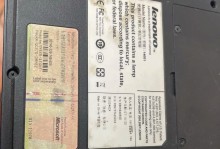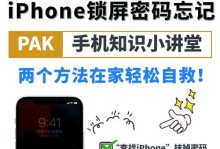在日常使用电脑的过程中,我们经常会看到一些美丽或者有意义的图片作为电脑的背景,来增加我们的工作乐趣和生活情趣。如果你也想将自己的照片设置为电脑的背景,那么本篇文章将为你详细介绍如何实现这一目标。
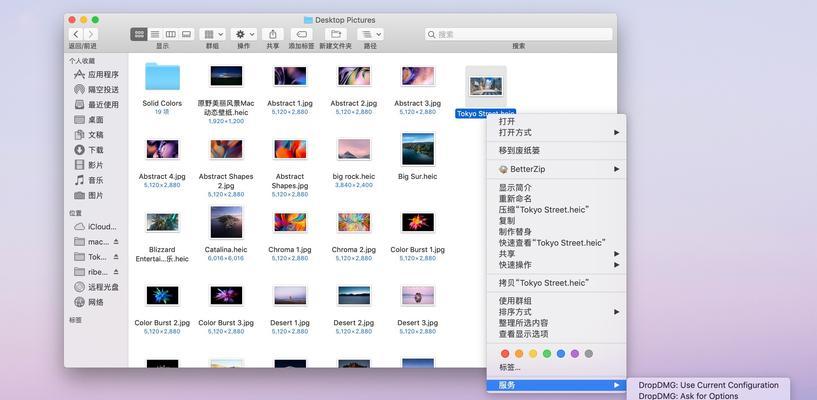
一、选择合适的照片作为电脑背景
在选择照片时,要根据个人喜好和电脑屏幕的分辨率来进行。如果你喜欢风景照片,可以选择一张山水或者海景的照片;如果你喜欢人物照片,可以选择一张自己或者家人朋友的照片。在选择照片时,还要注意照片的清晰度和色彩搭配。
二、调整照片尺寸以适应电脑屏幕
大多数电脑屏幕的分辨率是固定的,因此我们需要调整照片的尺寸以适应屏幕。可以使用专业的图片处理软件,如Photoshop,来调整照片的尺寸。打开照片后,选择“图像大小”选项,然后根据电脑屏幕的分辨率设置照片的尺寸,最后保存调整后的照片。

三、制作个性化电脑背景
如果你希望将照片设置为个性化的电脑背景,可以在照片上添加一些特效或者文字。可以使用一些专业的图片编辑软件,如Photoshop或者GIMP,来添加特效或者文字。打开照片后,选择“滤镜”或者“文字”选项,然后根据个人需求进行调整和编辑,最后保存编辑后的照片。
四、设置照片为电脑背景
设置照片为电脑背景的方法有很多种,可以根据个人使用的操作系统来选择合适的方法。在Windows系统中,可以通过右键点击桌面空白处,选择“个性化”选项,在“背景”菜单中选择“图片”选项,然后选择你要设置的照片。在Mac系统中,可以通过点击“系统偏好设置”菜单,然后选择“桌面与屏幕保护程序”选项,再选择你要设置的照片。
五、调整照片在桌面上的显示方式
一旦将照片设置为电脑背景,我们还可以调整照片在桌面上的显示方式。在Windows系统中,可以通过右键点击桌面空白处,选择“个性化”选项,在“背景”菜单中选择“图片位置”选项,然后选择合适的显示方式。在Mac系统中,可以通过点击“系统偏好设置”菜单,然后选择“桌面与屏幕保护程序”选项,再选择合适的显示方式。
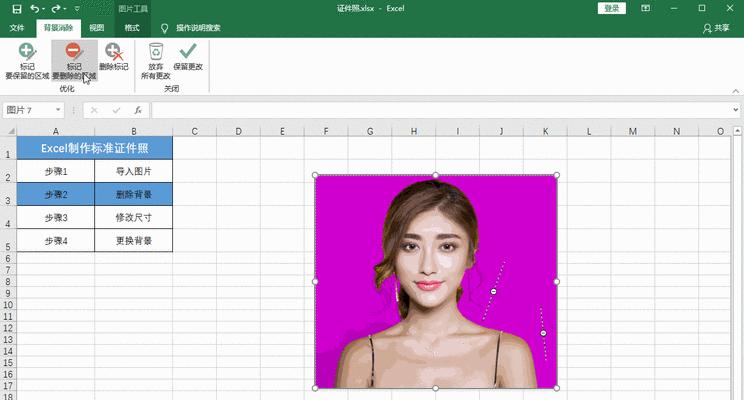
六、定时更换电脑背景
如果你喜欢每天或者每周更换电脑背景,可以设置电脑自动定时更换背景。在Windows系统中,可以通过右键点击桌面空白处,选择“个性化”选项,在“背景”菜单中选择“幻灯片放映”选项,然后设置更换背景的时间间隔。在Mac系统中,可以通过点击“系统偏好设置”菜单,然后选择“桌面与屏幕保护程序”选项,再设置更换背景的时间间隔。
七、调整电脑桌面图标和任务栏颜色
为了让照片更好地融入到电脑桌面中,我们还可以调整电脑桌面图标和任务栏的颜色。在Windows系统中,可以通过右键点击桌面空白处,选择“个性化”选项,在“颜色”菜单中选择合适的颜色。在Mac系统中,可以通过点击“系统偏好设置”菜单,然后选择“通用”选项,再选择合适的颜色。
八、备份电脑背景
如果你经常更换电脑背景,或者担心意外丢失照片,建议定期备份电脑背景。可以将照片保存到外部存储设备,如U盘或者移动硬盘,或者上传到云存储服务,如GoogleDrive或者iCloud。
九、解决电脑背景显示问题
有时候,我们可能会遇到电脑背景显示不正常的问题。这时,可以尝试重新设置电脑背景,或者检查电脑的显卡驱动程序是否更新。如果问题依然存在,建议联系专业技术人员进行解决。
十、分享个性化电脑背景
如果你制作了一张特别漂亮或者有趣的个性化电脑背景,不妨和朋友们分享。可以通过社交媒体平台,如微信、QQ或者Instagram,将照片分享给朋友们,让他们也能欣赏你的创作。
十一、使用个性化电脑背景的注意事项
在使用个性化电脑背景时,要注意照片的版权问题,尽量使用自己或者授权的照片。此外,还要避免选择过于花哨或者刺眼的背景,以免影响正常使用。
十二、享受个性化电脑桌面带来的乐趣
一旦将自己的照片设置为电脑背景,就能够在工作和生活中不断感受到个性化电脑桌面带来的乐趣。无论是看到自己或者家人朋友的照片,还是欣赏美丽的风景,都能够让我们心情愉悦。
十三、自己的照片作为电脑背景,不仅能够个性化电脑桌面,还能带来愉悦的心情。通过选择合适的照片、调整尺寸和添加特效,以及设置背景和调整显示方式等步骤,我们可以轻松实现这一目标。同时,我们还可以定时更换电脑背景、调整桌面图标和任务栏颜色,并备份电脑背景以防意外丢失。享受个性化电脑桌面带来的乐趣吧!